Мобильная версия YouTube в последние годы прошел долгий путь, даже для того, чтобы помочь заменить специализированное мобильное приложение для некоторых. Большинство функций, доступных в версии на вашем настольном компьютере или ноутбуке, появились на мобильных устройствах. От комментариев и плейлистов до темного режима и аннотаций, YouTubeМобильный сайт – в дополнение к их мобильному приложению – стал действительно отличным. Конечно, иногда вам нужно использовать настольный сайт, чтобы максимально использовать просмотр видео. В то время как более половины всего интернет-трафика в настоящее время живет на мобильных устройствах, вам иногда придется переключаться на настольную версию YouTube чтобы достичь чего-то. Вот как загрузить настольную версию YouTube на вашем телефоне или планшете.
Также смотрите нашу статью YouTube Video Downloader – легко загружается с вашего ПК, Mac, iPhone или Android

Посмотреть YouTube Настольный сайт с вашего телефона Android
На наших скриншотах используется Chrome, но это должно работать независимо от того, какой браузер вы используете на своем устройстве.
Первый способ – начать с просмотра YouTube в своем мобильном браузере, затем щелкните значок меню с тройными точками в правом верхнем углу и выберите рабочий стол. Однако в нашем тестировании, если на вашем устройстве установлено мобильное приложение, вы обнаружите, что Android перенаправляет вас на мобильное приложение независимо от того, сколько раз вы нажимаете на рабочий стол.

Неважно, как есть другое решение, к которому мы можем обратиться. Вместо нажатия YouTube значок меню, щелкните значок меню Chrome, чтобы открыть настройки Chrome. В этом выпадающем меню вы найдете флажок для сайта рабочего стола. в отличие от YouTube опция, это перенаправит вас на настольную версию YouTube в Chrome
Теперь вы должны увидеть рабочий стол сайта, но в миниатюре. Вы также должны быть в состоянии получить доступ ко всем навигационным функциям, увидеть ваши любимые и все такое хорошее. Тот же процесс работает и в других мобильных браузерах, хотя параметр «Рабочий стол» может быть скрыт в другом меню, чем в Chrome. В любом случае, просто найдите вариант, который гласит «Настольный сайт».
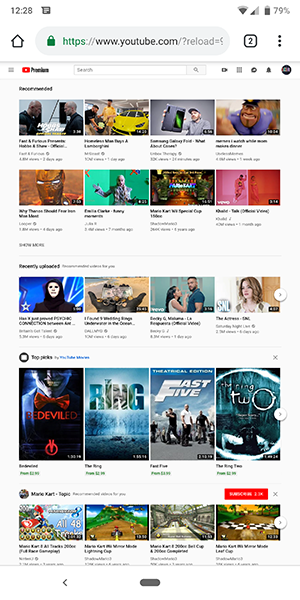
Просмотр любого рабочего стола на вашем телефоне Android
Вышеуказанный процесс будет работать с любым сайтом, который вы решите посетить. Вы также можете сделать такой же выбор с другими мобильными браузерами. В Firefox вы выбираете меню и «Запросите сайт рабочего стола». В Opera откройте меню «Настройки» и «User Agent», а затем переключитесь с мобильного на рабочий стол.
Если вы используете другой браузер, скорее всего, у него будет такая же опция. Поскольку большинство из них основаны на Chromium, они, вероятно, будут похожи на Chrome.

Посмотреть YouTube Настольный сайт с вашего iPhone
Пользователи iPhone и iOS испытывают то же самое. Mobile Safari неплохо справляется с отображением мобильных сайтов, но это не всегда тот опыт, который нам нужен. Как и в Android, есть способ просмотра YouTube Настольный сайт с вашего iPhone с помощью Safari.
В зависимости от того, как вы настроили свой телефон, вам может понадобиться сначала включить JavaScript.
- Перейдите в настройки на вашем iPhone.
- Выберите Safari, а затем Дополнительно. Переключить JavaScript на Вкл.
Теперь используйте Safari для доступа YouTube,
- Откройте Safari как обычно и перейдите на youtube.com.
- Выберите значок меню в левом верхнем углу и выберите «Рабочий стол».
Если вы используете iOS 11 или более позднюю версию, вы также можете выбрать «Поделиться» в Safari, а затем «Запросить сайт рабочего стола». В любом случае, теперь вы должны увидеть версию для ПК, а не мобильную версию YouTube,
Просмотр любого рабочего стола с вашего iPhone
Как и в случае с Android, вы можете повторить описанную выше процедуру практически на любом веб-сайте, который хотите посетить. Если вы используете Chrome для iOS или другой браузер вместо Safari, вы также можете запросить веб-сайт для настольных компьютеров.
- Откройте Chrome на вашем iPhone.
- Выберите трехточечный значок меню в правом верхнем углу.
- Установите флажок рядом с сайтом рабочего стола.
- Перейдите на ваш сайт в обычном режиме.
То же самое верно для Opera Mini, Dolphin, Firefox Focus или любой другой альтернативы, которую вы, возможно, установили. У всех будут похожие варианты выбора рабочего стола сайта из меню.
Теория, стоящая за предложением мобильного сайта поверх настольного, является обоснованной. Они будут упорядочены и сокращены для записи меньшего количества данных и будут загружаться намного быстрее. Они также должны быть оптимизированы для небольших экранов. Это хорошо, если сам сайт не ставит под угрозу работу с браузером и предоставляет мобильным пользователям максимально приближенный к рабочему столу интерфейс. Но это не всегда так. В YouTubeВ этом случае просто недостаточно экрана, чтобы эмулировать работу настольного компьютера таким образом, чтобы он работал достаточно хорошо, чтобы удовлетворить Google. У пользователей, с другой стороны, есть другие идеи.

Add comment